Introdução
Esta tela tem por finalidade, permitir que as transferências de custos de ‘Pedidos’ , ‘Processos’ e ‘Requisições’ sejam realizadas em uma única tela, podendo alterar somente a SI aprovada/vinculada como também, no caso de processos, transferir entre obras que seja da mesma empresa.
Para poder te auxiliar ainda mais, temos esse conteúdo disponível no EaD Globaltec. Caso já tenha o acesso à plataforma, basta clicar no link a seguir para ter acesso ao vídeo: TRANSFERÊNCIA DE CUSTOS.
Para acessar:
1- Abra o Módulo Obras
2- Clique no menu Obras
3- Clique no submenu Transferência de Custo
OU
1-Abra o Módulo Suprimentos
2-Clique no menu Suprimentos
3-Clique no submenu Transferência de Custo
Opções:
Transferência de Custos (Pedidos/ Processos /Requisições)
Para transferir um custo, é necessário selecionar um ou mais itens de pedido, processo ou requisições, depois será necessário selecionar a SI pendente, informar a quantidade a ser transferida no campo ‘Qtde Transf.’ e clicar na opção ‘Gerar’.
Instrução para selecionar um ou mais itens (Pedidos/ Processos/Requisições):
Ao clicar em ‘Pesquisar’ na tela principal de transferência de custos, irá abrir outra tela ‘Informações dos processos’ que são os valores de Pedidos/Processos/Requisições para serem selecionados, então:
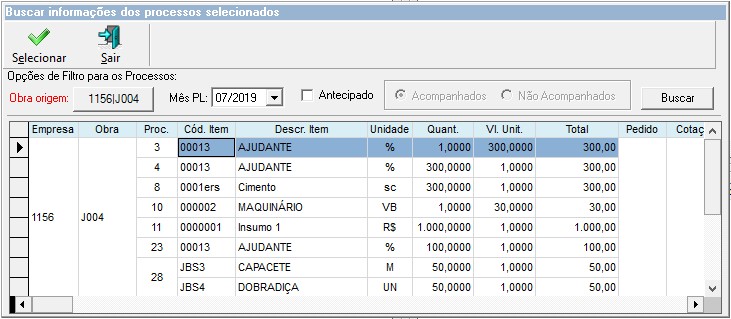
- Selecionar a obra para visualizar os processos/itens em cotação; (Esta tela é multi-empresa)
- Selecionar o mês de planejamento, permitindo filtrar a visualização dos itens de pedido/processo por mês planejado; (Buscar)
- Escolher um ou mais itens e clicar em ‘Selecionar’.
Obs. importantes: Para efetuar a transferência de custo de processos antecipados é necessário marcar a opção ‘Antecipado’ que habilitará as opções ‘Acomp.’ para os itens que já foram acompanhados e ‘Não Acomp.’ para os itens que ainda não foram acompanhados, pois para os processos antecipados é necessário fazer a transferência individual do que foi entregue e o que falta para entregar, após escolhas clicar em Buscar para preencher o grid com os processos.
Não é permitido realizar transferência de custos de processos que possuem desconto/ transporte vinculado. Neste caso para conseguir fazer a transferência do processo principal é necessário vincular uma “SI” própria ao processo do desconto vinculado.
Obs: Caso o processo de desconto seja originado de contrato de material/ serviço o sistema não permitirá realizar a transferência de custo.
Instrução para selecionar uma Si’:
Ao clicar em Si’s, irá abrir a tela abaixo que são os valores de Si’s Pendentes para serem selecionadas:
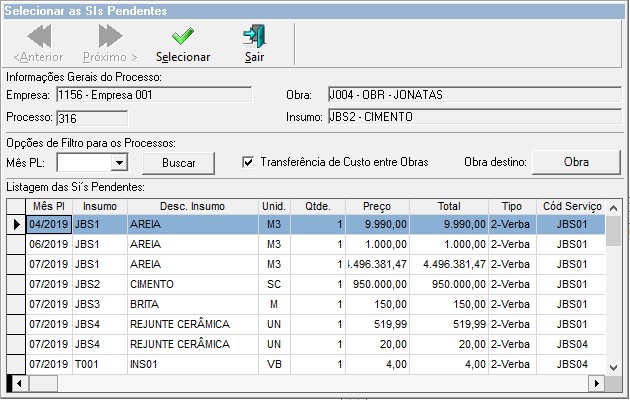
- Escolher uma Si’s Pendente e clicar em ‘Selecionar’.
Obs. importantes: Somente poderá ser selecionada uma Si Pendente para cada Pedido/Processo/Requisição;
Tanto na tela de busca de Pedidos/Processos/Requisição, quanto na tela de Si’s Pendentes, existe o recurso de realizar o filtro pelo Mês PL;
Opção de realizar Transferência de Custo entre Obras, deverá ser selecionada Obra de Destino. Pois a transferência de custos é somente entre obras da mesma empresa.
Visões das telas
Seleção do tipo de Visão: Pedidos, Requisições e Processos.
Transferência de Custo: Pedidos
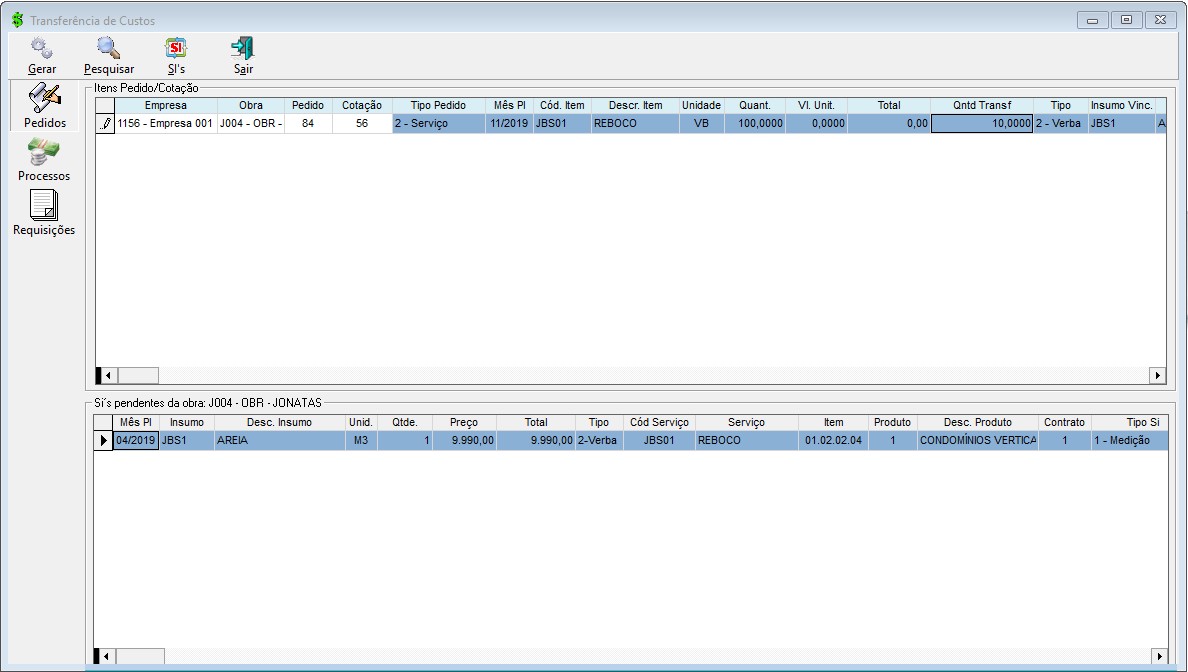
- Em Itens do Pedido/Cotação deverá ser informado a quantidade a ser transferida em ‘Qntd. Transf.’, e onde serão visualizados os itens do Pedido/Processo;
- Na opção “Si’s Pendentes da Obra” serão visualizadas as si’s pendentes da obra. Caso o pedido esteja vinculado a um contrato de serviço/material serão visualizadas somente as si’s do contrato;
- Após informar a quantidade a ser transferida, selecionar o Item e a Si e clicar no botão ‘Gerar’, irá confirmar a transferência de custo.
Transferência de Custo: Requisições
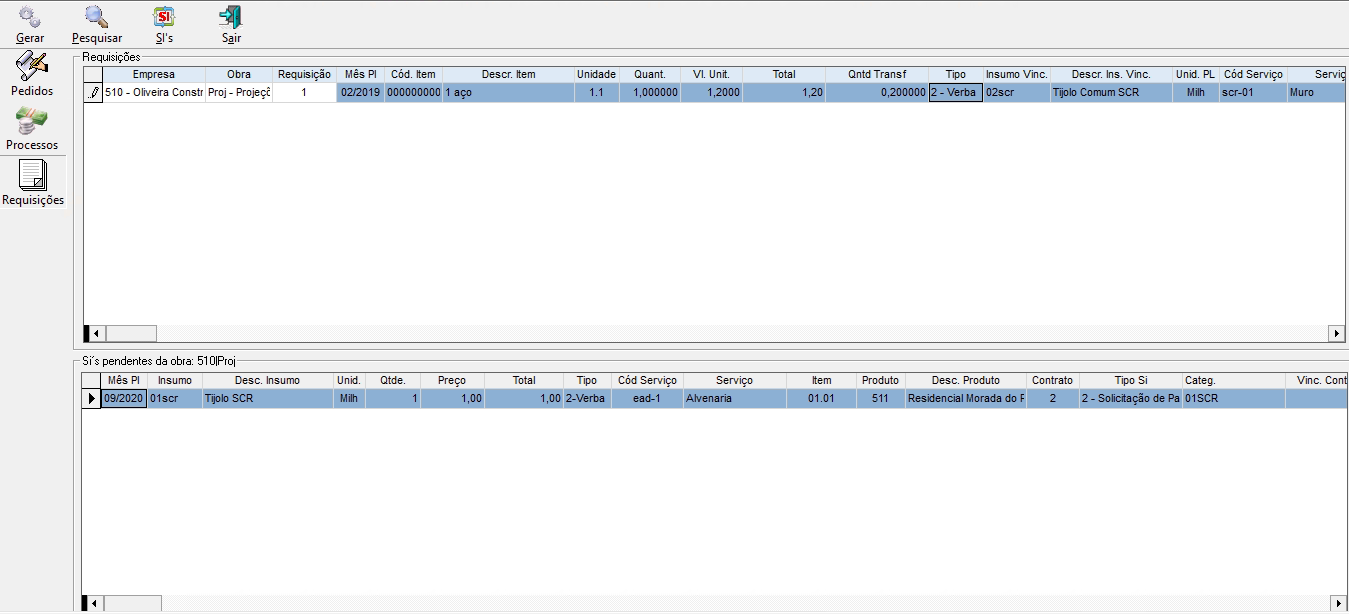
- Em Itens da requisição deverá ser informado a quantidade a ser transferida em ‘Qntd. Transf.’, e onde serão visualizados os itens do Pedido/Processo;
- Na opção “Si’s Pendentes da Obra” serão visualizadas as si’s pendentes da obra;
- Após informar a quantidade a ser transferida, selecionar o Item e a Si e clicar no botão ‘Gerar’, irá confirmar a transferência de custo.
Transferência de Custos: Processos
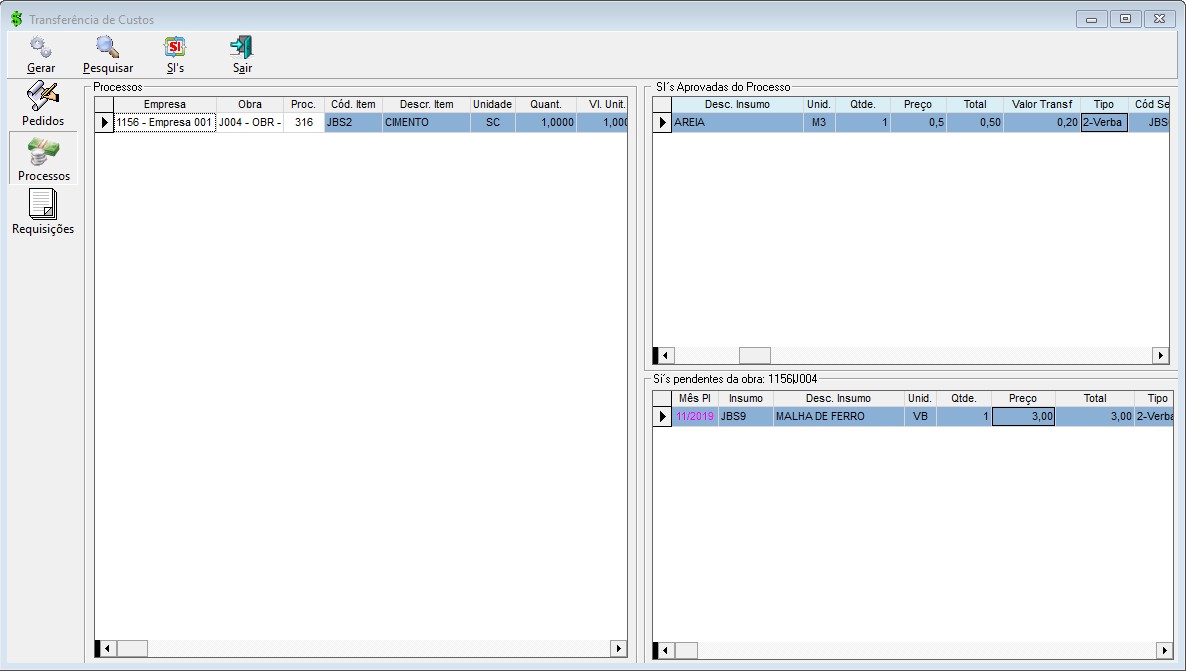
- Em Si’s Aprovadas do Processo, deverá ser informado a quantidade a ser transferida (Si tipo Quantidade) ou o valor a ser transferido (SI tipo VERBA) e onde serão visualizados os itens do processo;
- Em Si’s Pendentes da Obra serão visualizadas as si’s pendentes da obra;
- Após informar a quantidade a ser transferida em Si’s Aprovadas do Processo, selecionar o Item do processo e a Si e clicar na opção ‘Gerar’, irá confirmar a transferência de custo.
Complementos
- Existe a flexibilidade de gerar um ou vários processos.
- Se a transferência de custo for realizada entre obras, a cada transferência, será gerado na obra de destino um único processo com todos os itens selecionados do processo da obra de origem, anteriormente era gerado um processo para cada item para a obra de destino.
- É permitido a mudança parcial do custo, ou seja, caso queira mudar apenas a metade, isso será permitido.
- No botão Gerar, irá confirmar a mudança de custo.
Observações Gerais:
– Para transferências de custo de processos sem estoque deve-se obedecer restrições importantes:
As Si Aprovada do tipo VERBA não pode ser transferida para uma Si Pendente do tipo QUANTIDADE. Veja o porque no exemplo abaixo:
Supondo que temos o seguinte caso:
PROCESSO 1SI APROVADA (VERBA) Quantidade = 1 | Preço = 1.000,00 | Total = 1.000,00
Supondo que queremos transferir essa SI Aprovada VERBA para uma Si Pendente QUANTIDADE.
Isso não será possível pois não temos a relação VERBA ==> QUANTIDADE.
Vejamos, se estes 1.000,00 foram gastos para comprar N Cadeiras (Só lembrando que não temos a quantidade, pois se trata de VERBA), qual a quantidade correta de cadeiras deverão ser abatidas na SI Pendente do tipo QUANTIDADE?
Para este caso foi adicionado uma trava, caso tente realizar a transferência de um processo sem estoque cuja SI Aprovada é VERBA e a SI Pendente para onde esta tentado transferir seja QUANTIDADE, será exibido uma mensagem de aviso ao usuário.
– Se o processo for do tipo Medição e neste processo os itens do contrato possuir vínculo com o planejamento, o sistema automaticamente faz a transferência dos custos entre os itens, abatendo os valores e atualizando as porcentagens.
– Se o material referente ao processo estiver sido aplicado, esse processo não aparecerá para transferir o custo. Para conferir se houve a aplicação do material ir no Módulo Suprimentos/ Ficha de Estoque/ Saídas.
– Os processos de adiantamento de contrato de material/serviço e os processos de medição que contenham adiantamento poderão ter seus vínculos alterados. O sistema fará a transferência de custos no contrato automaticamente. Estarão disponíveis todas as SIs pendentes do tipo verba e medição para a seleção da troca do vínculo, independente dos vínculos que já pertencem ao contrato.
– Transferências de custo entre obras não podem ser realizadas para processos do tipo adiantamento de caixa de obra!
– Processos do tipo 6 – Folha, não permitem transferências parciais entre insumos diferentes, nem permitem transferência de insumos com preço SI diferente do preço do item do processo. Além disso, não será permitida transferência entre insumos que possuem conversão de unidade com o item do processo, pois o preço da SI Aprovada será diferente do preço do item do processo e planejamento.
– SIs de Mão-de-Obra necessitam possuir quantidade acompanhada de serviço suficiente para absorverem as SIs pendentes solicitadas na transferência de custos
Cálculo: (Qtde Acomp. Serv. x (Coef. Ins. x Preço Ins.)) – Qtde SI Aprov. >= Qtde SI Pend. x Preço SI Pend
Caso a quantidade acompanhada não seja suficiente, será emitida mensagem de alerta ao usuário, informando os dados para que a quantidade acompanhada do serviço seja ajustada manualmente na tela de planejamento.
VALIDAR VERBA DO SERVIÇO
Se o parâmetro que determina que a verba do serviço será validada estiver marcado, se houver SIs do tipo de controle físico no serviço e se o valor aprovado superar o valor do serviço, a transferência de custo não poderá ser realizada e será exibida uma mensagem informando o saldo do serviço, o valor a ser aprovado e a diferença entre eles. Clique aqui para o detalhamento da função deste parâmetro (Validar verba do serviço).
Perguntas frequentes:
Qual programa concede permissão na tela “transferência de custo”?
O nome do programa é ALTRANSEST.
Consigo fazer transferência entre obras de empresas diferentes?
É possível realizar a transferência entre obras que seja da mesma empresa?
